
时间:2024-03-07 10:28:10作者:来源:人气:我要评论(0)
bitlocker是一个磁盘加密工具,用户可以通过它去加密保护重要的磁盘数据,但是部分win11家庭版用户找不到bitlocker,这种情况要怎么办呢?你先调出运行窗口,通过services.msc指令打开服务面板,然后在其中找到BitLockerDriveEncryptionService,打开之后将它的启动类型设置为自动这样就能找到bitlocker了。
win11家庭版找不到bitlocker怎么办
win11家庭版下载地址:点击这里
1、win+r打开电脑运行窗口,在窗口栏中点击输入services.msc命令
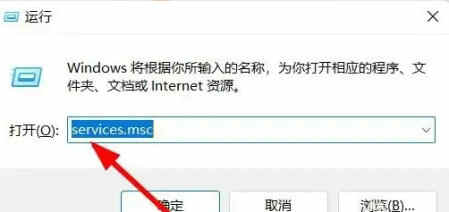
2、在跳转的窗口栏中,点击选择BitLockerDriveEncryptionService设置选项
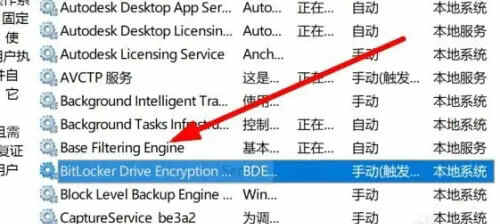
3、在跳转的窗口栏中,点击将模式更改为自动设置选项即可
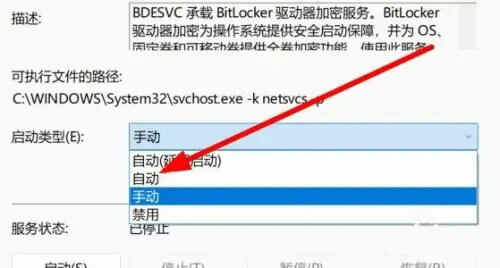
以上就是win11家庭版找不到bitlocker怎么办 win11家庭版找不到bitlocker解决方法的内容了。
相关阅读 win11怎么更改文件类型 win11文件类型更改教程 win11录屏快捷键是什么 win11录屏快捷键大全 win11没有ie浏览器怎么办 win11没有ie浏览器解决方法 win11家庭版无法打开gpedit怎么办 win11家庭版无法打开gpedit解决方法 win11打印机用不了怎么回事 win11打印机用不了修复方法 win11小组件无法加载是什么原因 win11小组件无法加载解决方法 pl2303ta不支持win11怎么办 pl2303ta不支持win11解决办法 win11任务栏不重叠怎么设置 win11任务栏不重叠设置方法介绍 win11无法扩展屏幕怎么办 win11无法扩展屏幕解决方法 win11家庭版没有编辑组策略怎么办 win11家庭版没有编辑组策略解决方法
热门文章
 windows11怎么重置 Win11系统恢复出厂设置教程
windows11怎么重置 Win11系统恢复出厂设置教程
 win11资源管理器闪退怎么办 windows11资源管理器闪退的解决办法
win11资源管理器闪退怎么办 windows11资源管理器闪退的解决办法
 win11可以安装安卓软件吗 windows11安装apk教程
win11可以安装安卓软件吗 windows11安装apk教程
 win11护眼模式怎么设 Windows11设置护眼模式的方法
win11护眼模式怎么设 Windows11设置护眼模式的方法
最新文章
人气排行